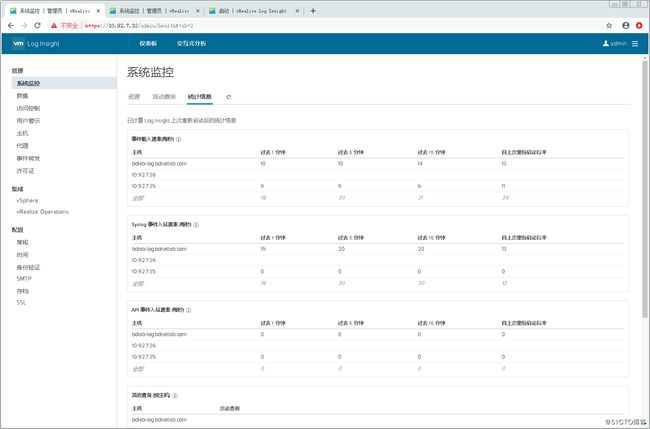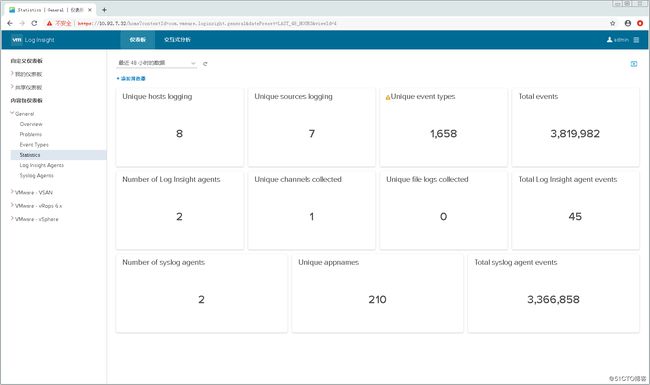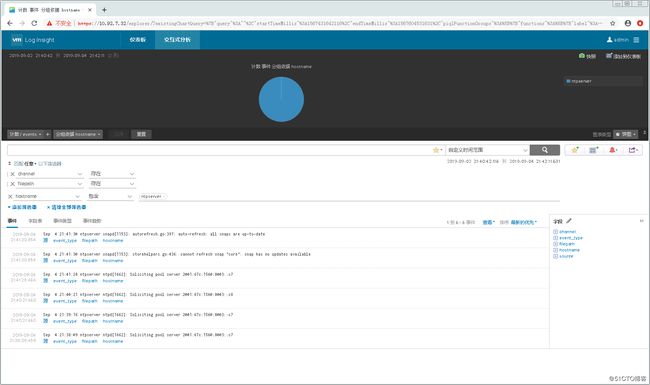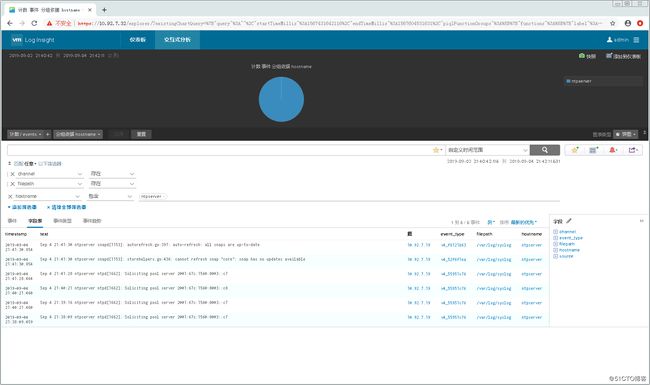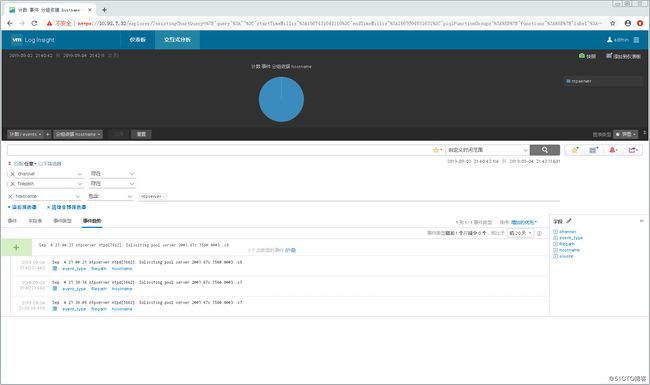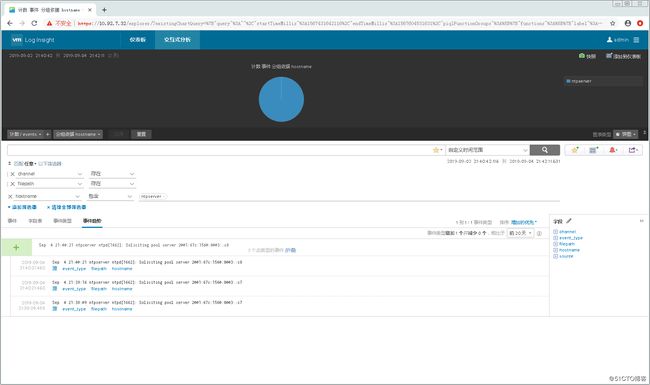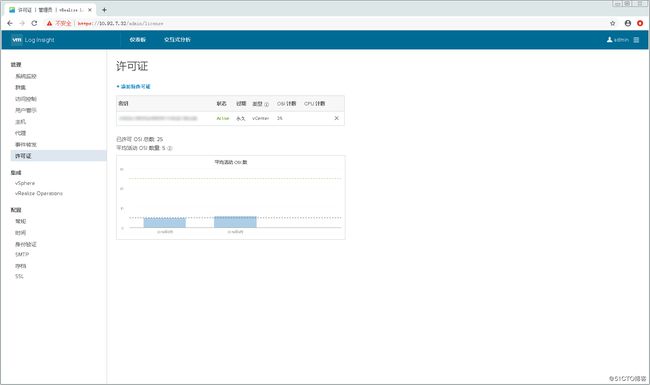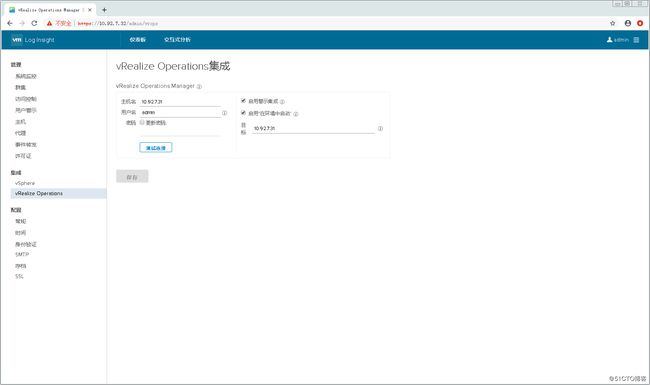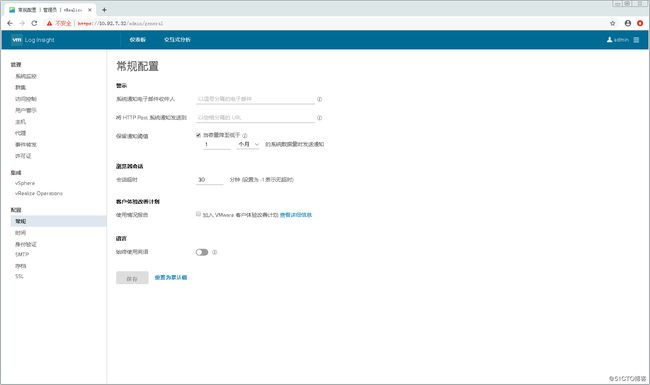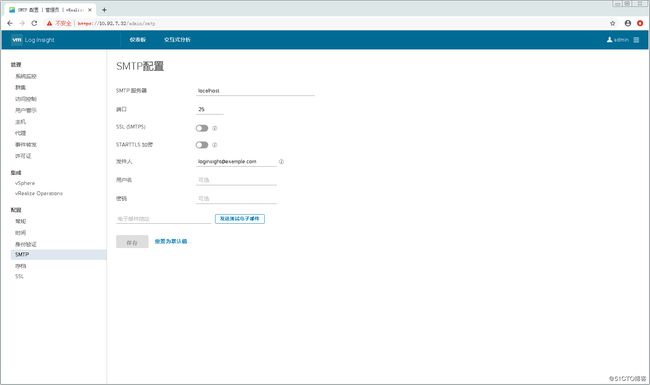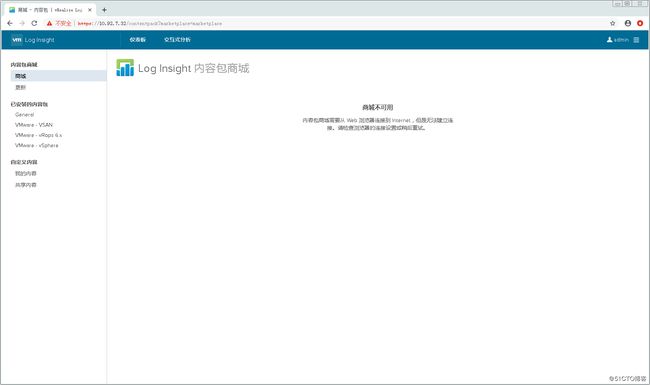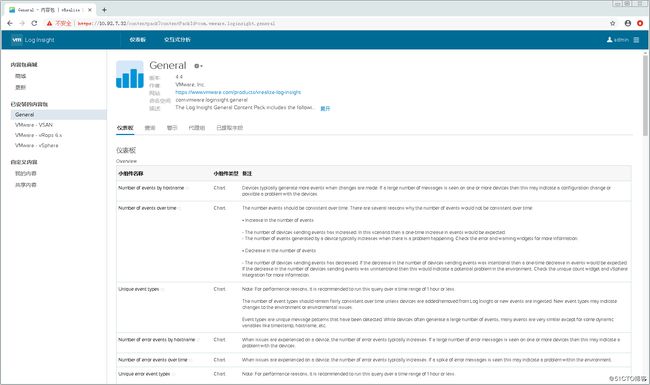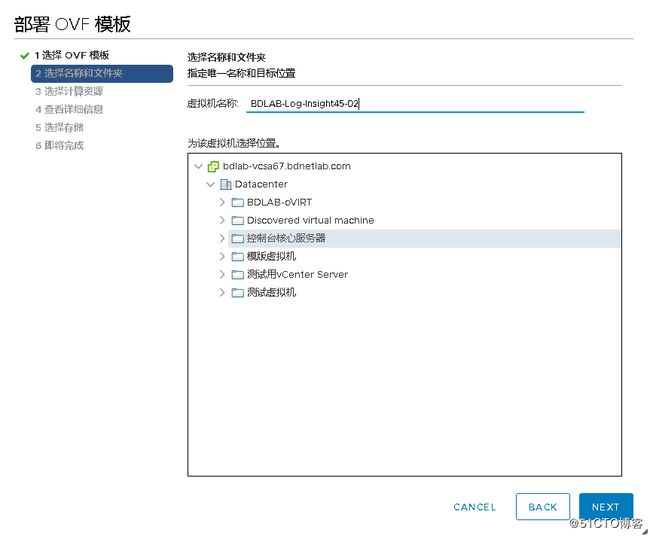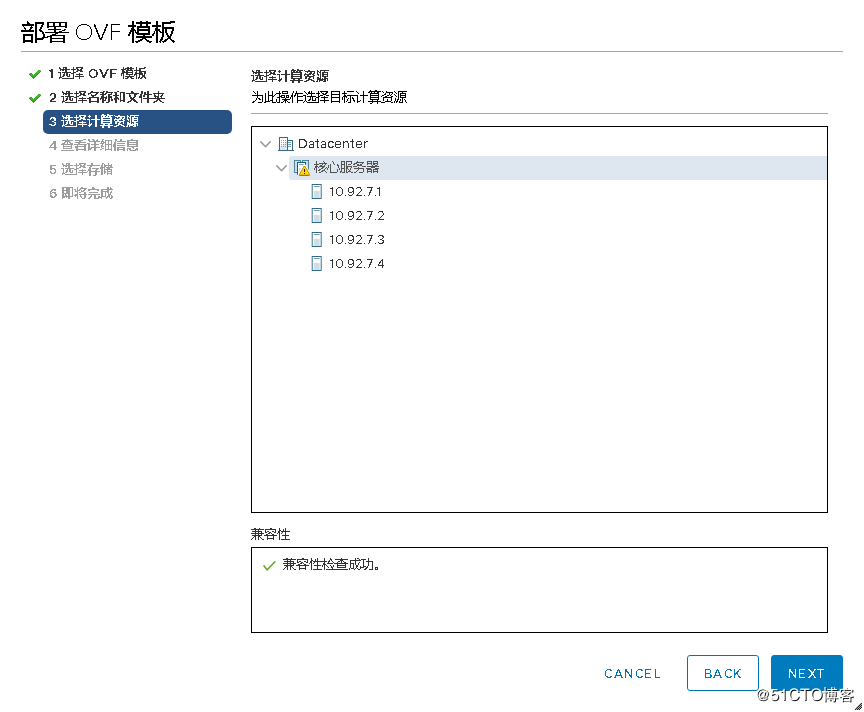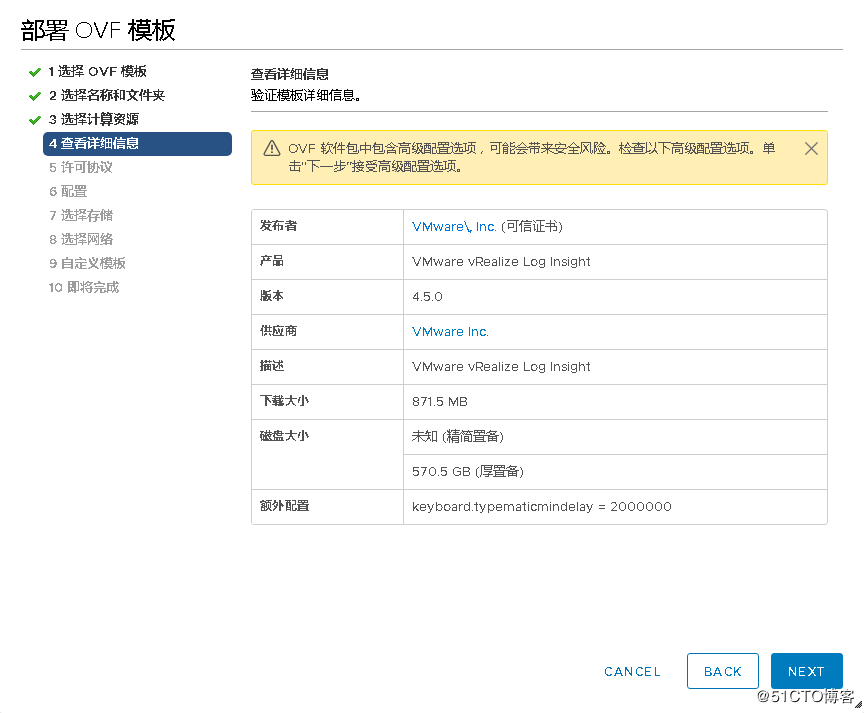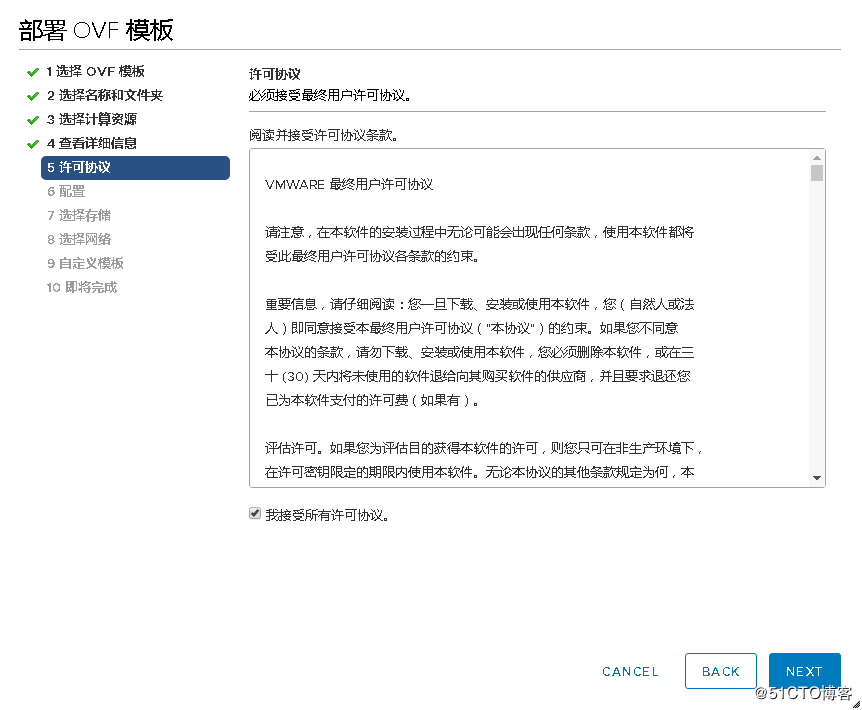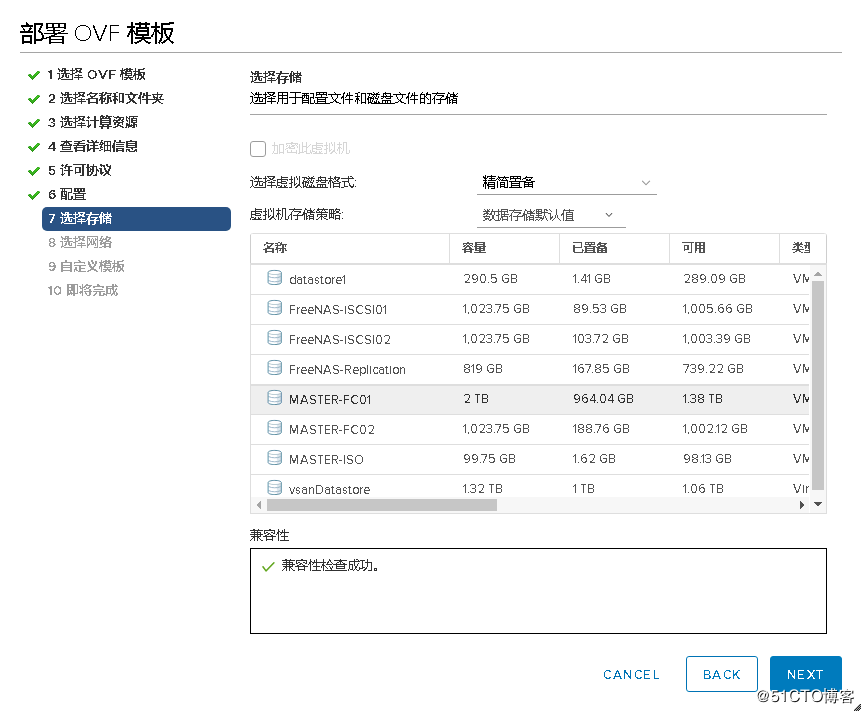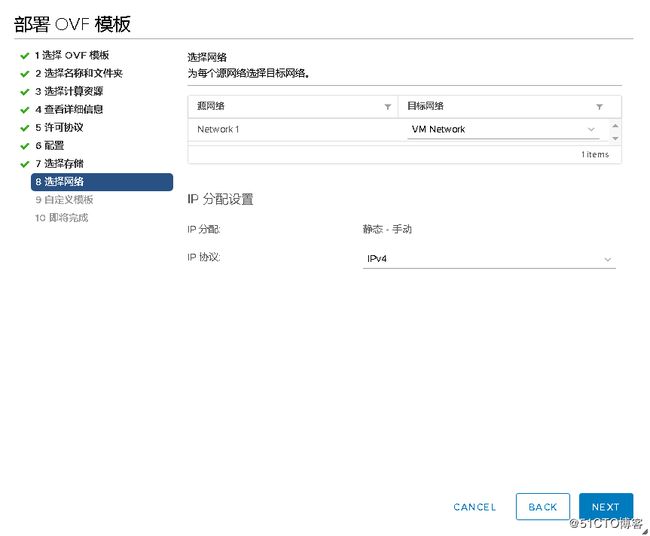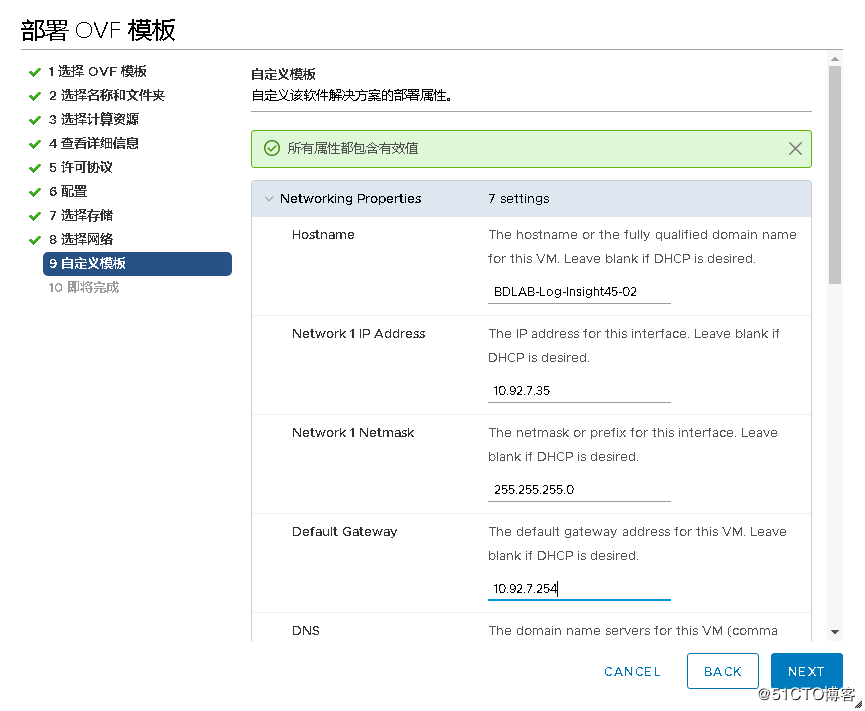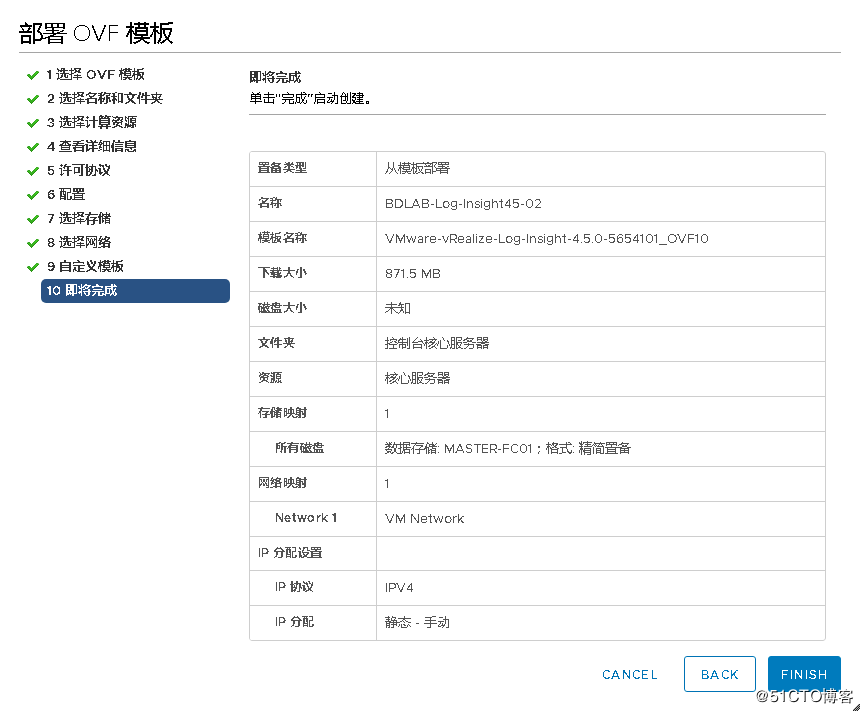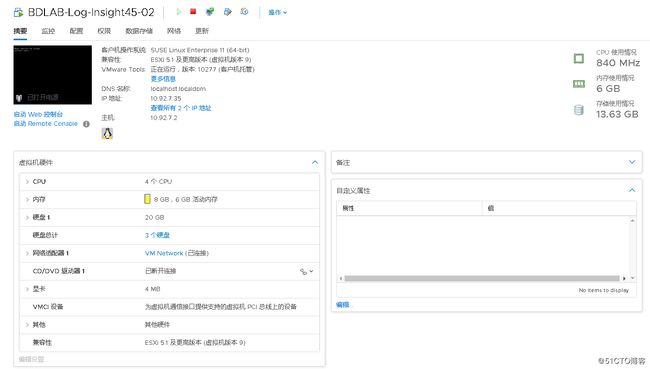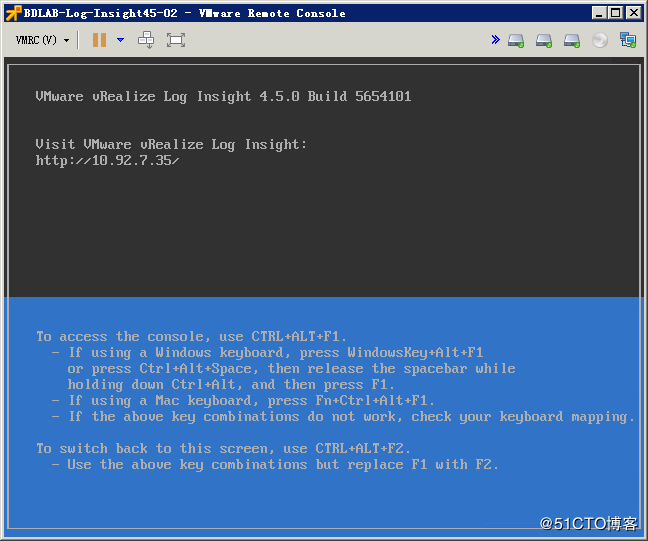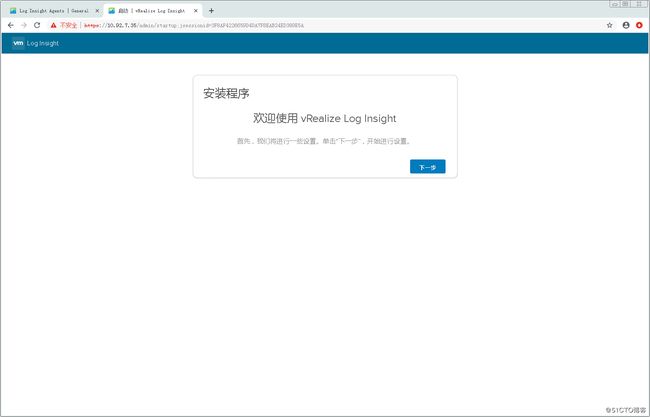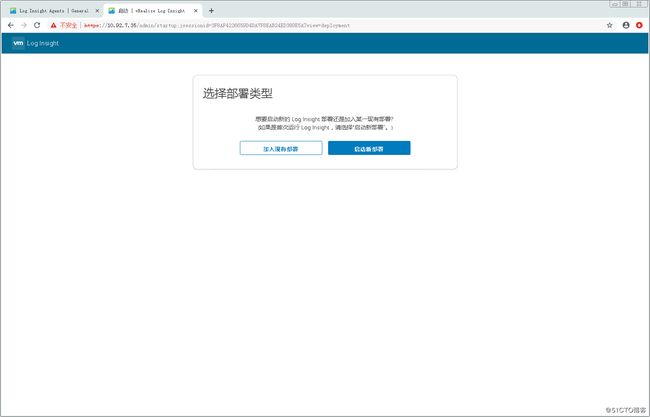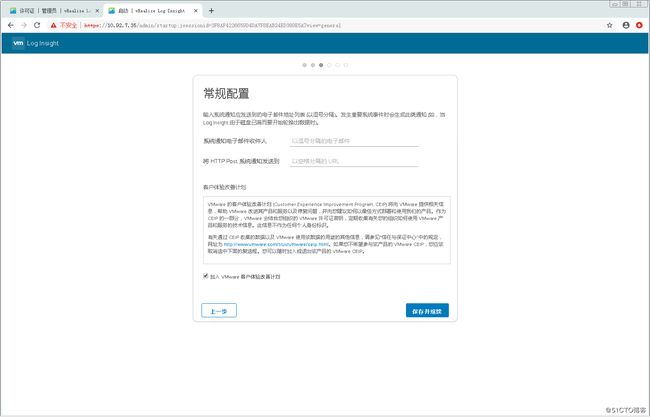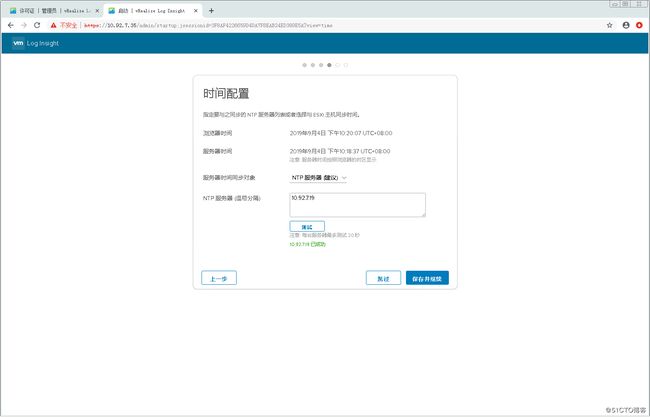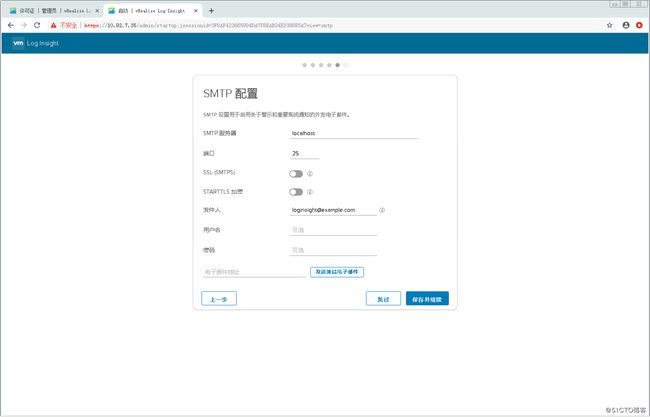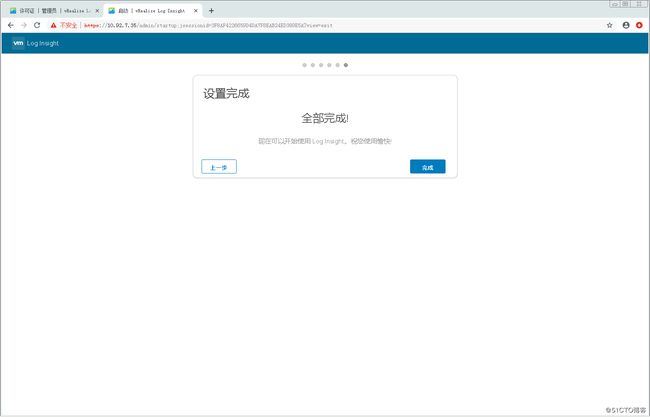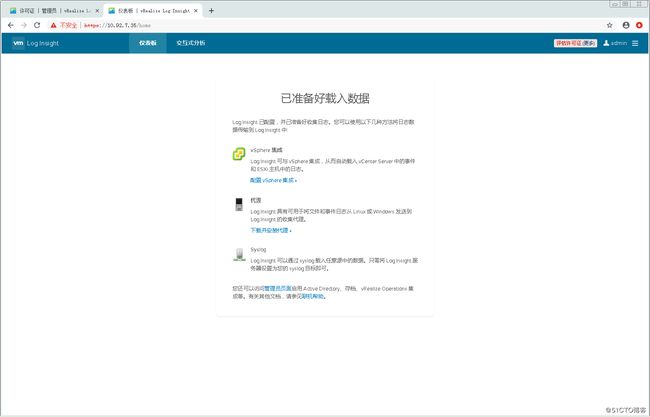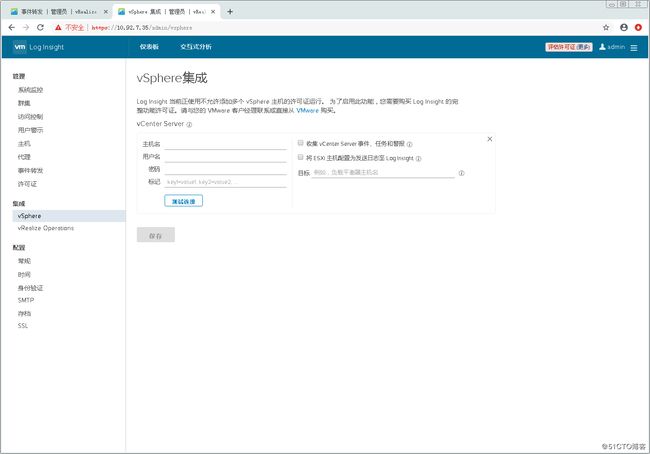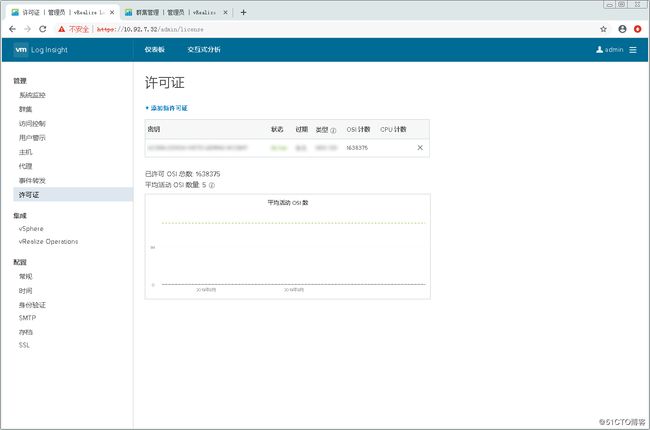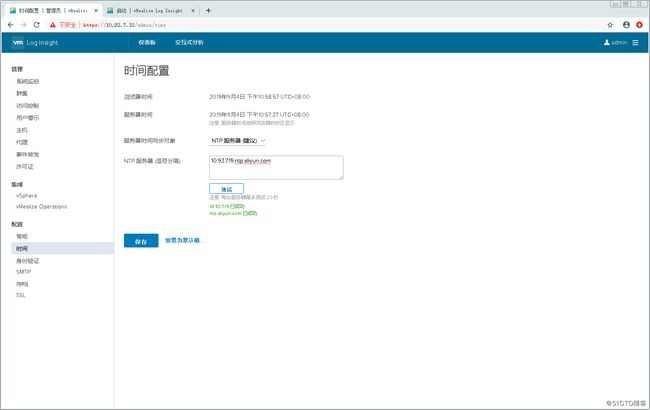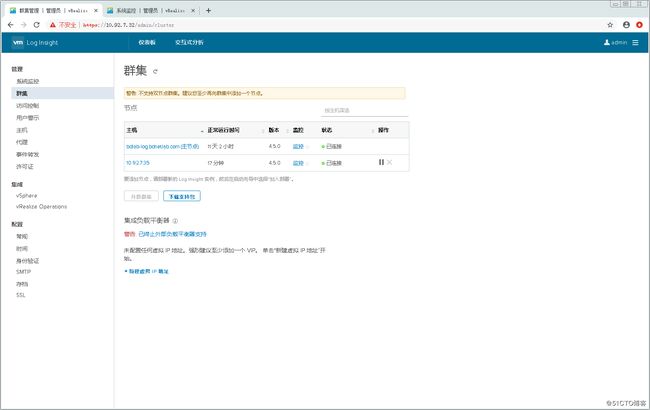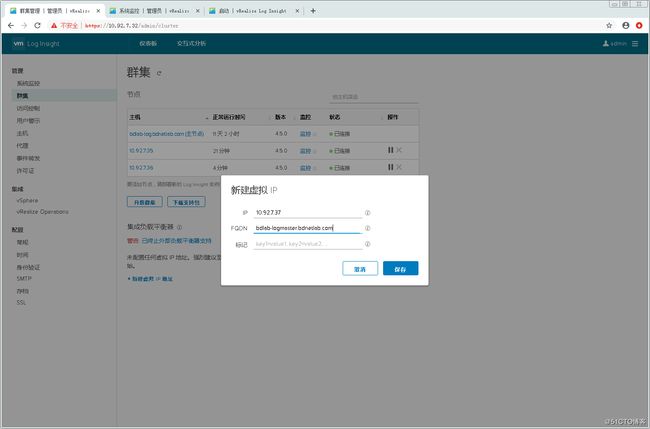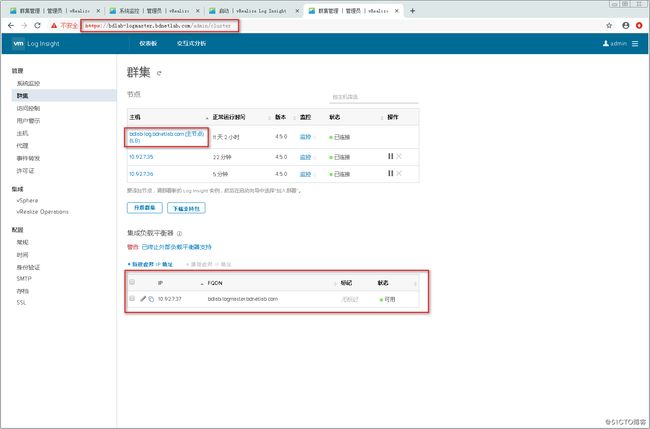vRealize Log Insight 提供了高度可扩展的异构日志管理功能,它具有多个可在其中执行操作的直观仪表盘、完善的分析功能和范围更广的第三方延展性。它还能够跨物理、虚拟和云计算环境提供深入的运维洞察信息并加快故障排除速度。
一、主要功能
1、通用日志收集和分析
利用vRealize Log Insight收集和分析机器生成的所有类型的日志数据。管理员可将其应用于环境中的所有内容(操作系统(包括 Linux 和 Windows)、应用、存储、防火墙、网络设备等),从而通过日志分析获得整个企业范围的可见性。
2、企业级可扩展性
高度可扩展,并且专为处理机器生成的所有类型的数据而设计。最近的内部测试发现,Log Insight 在针对 10 亿条日志消息的查询测试中比其他业内领先的解决方案快 3 倍。每个节点接收的数据量翻番,并且每个节点每秒最多可支持 15,000 个事件。
3、直观的图形用户界面、轻松部署
借助基于 GUI 的直观界面,用户可以轻松运行简单的交互式搜索以及深入的分析查询,快速获得洞察信息,从而能够即时提供价值并提高 IT 效率。vRealize Log Insight 自动为您的数据选择最佳显示方式,从而节省您的宝贵时间。
4、内置的 vSphere 知识库
由 VMware 专家开发的 vRealize Log Insight 附带内置的知识库和对 VMware vSphere with Operations Management 的原生支持。您可以分析虚拟基础架构之外的日志,并使用中央日志管理解决方案来分析您的整个 IT 环境中的数据。
5、与 vRealize Operations 集成
与 vRealize Operations 平台的集成可将运维可见性和主动管理功能延展到基础架构和应用。这种集成还可将非结构化数据(例如日志文件)与结构化数据(例如衡量指标和关键绩效指标)融合在一起。
二、部署使用vRealize Log Insight
对于vRealize Log Insight的部署来说,整体比较容易,其重点在使用分析收集日志,本文档的重点在于部署使用,关于具体日志分析请参考其他资料。另外,本文档区别于何老师写作的其他配置使用文档,先介绍整体功能使用,再介绍部署。
1、 vRealize Log Insight部署要求
VMware vSphere 6.0或以后版本;
如果使用vRealize Log Insight群集,请配置DNS服务器;
日志收集需要硬盘空间,请合理规划硬盘空间;
2、 部署vRealize Log Insight
第1步,登录vRealize Log Insight主界面通用仪表盘,可以看到收集的通用日志。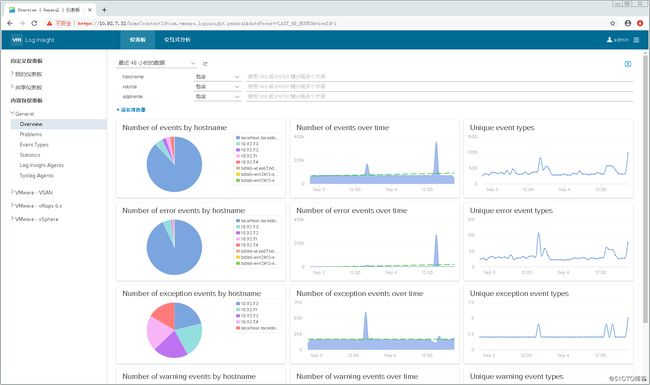
第2步,查看通用问题仪表盘可以看到收集到的问题日志。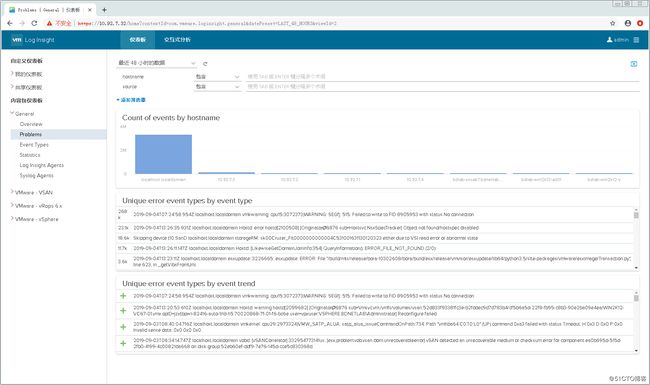
第3步,查看通用仪表盘事件类型。
第5步,查看通用仪表盘vRealize Log Insight代_理,请注意,如果没有收集代_理日志,该仪表盘不显示内容,下图显示了2台虚拟机安装vRealize Log Insigh代_理。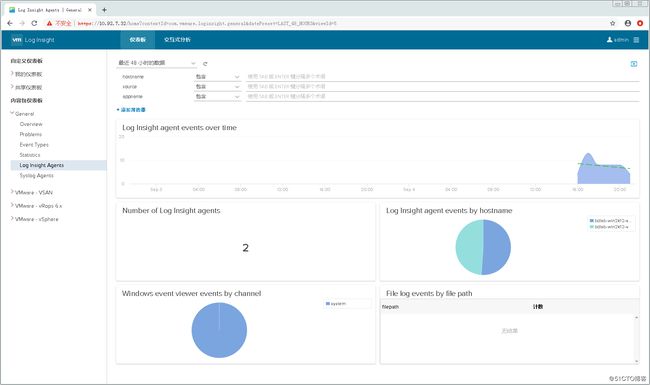
第6步,与vRealize Log Insight代_理相同,请注意,如果没有收集syslog日志,该仪表盘不显示内容,下图显示了2台虚拟机安装vRealize Log Insight代_理。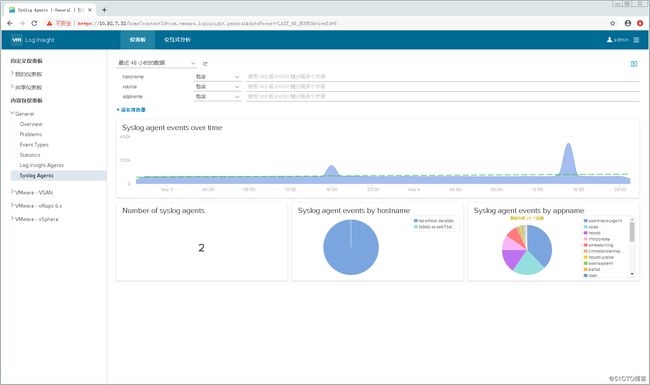
第7步,查看仪表盘VSAN相关日志。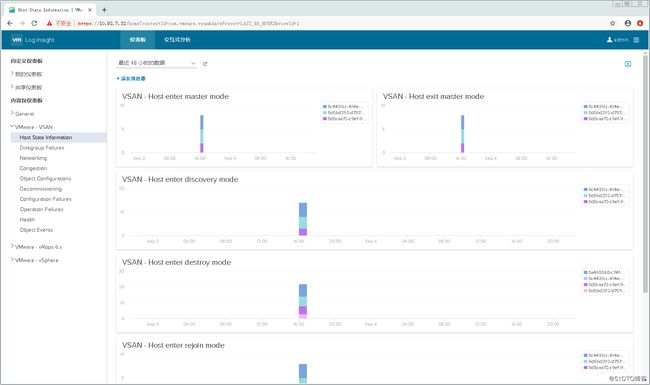
第8步,查看仪表盘vRops相关日志。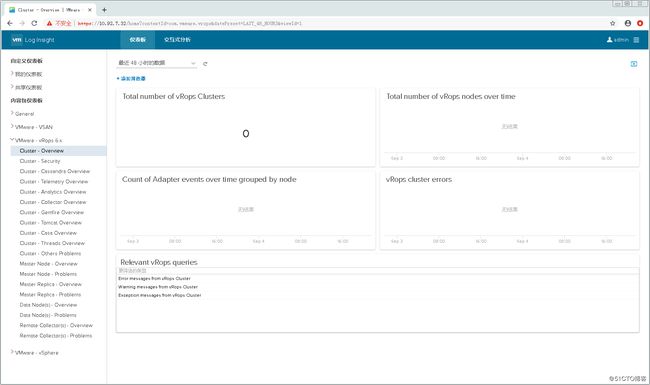
第14步,Log Insight系统统计界面,对Log Insight统计信息进行监控。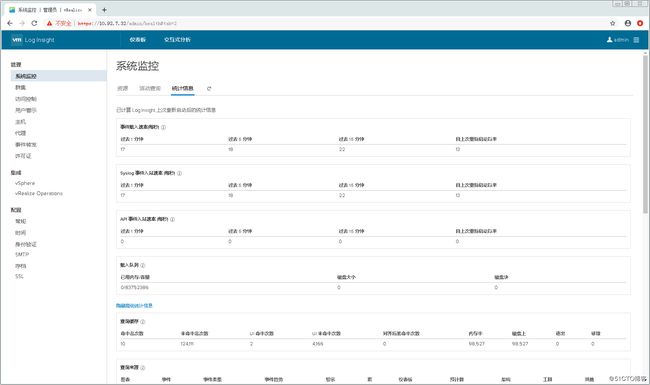
第15步,Log Insight系统群集界面,Log Insight支持多台虚拟机组成群集使用,特别注意,Log Insight群集要求3台Log Insight虚拟机以及配置使用DNS服务器,后续操作会介绍。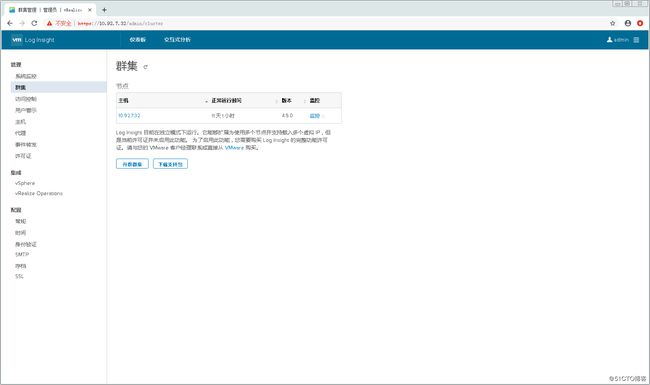
第16步,Log Insight监控的主机列表,Log Insight支持ESXI主机、vCenter Server、WINDOWS以及LINUX虚拟机等。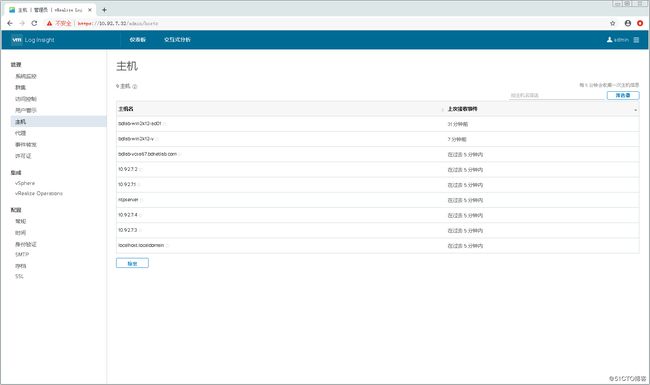
第17步,Log Insight支持虚拟机安装代_理进行监控。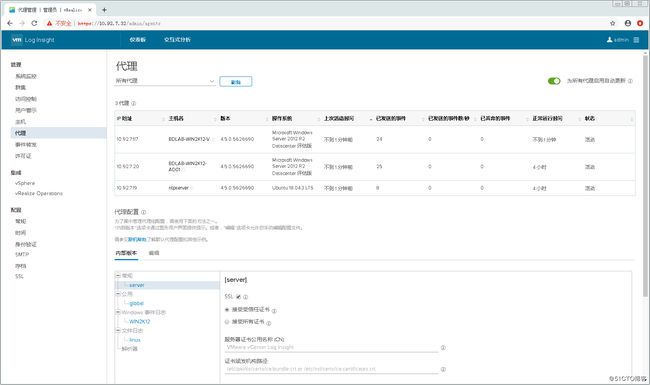
第18步,Log Insight允许事件转发到其他平台,需要许可证支持。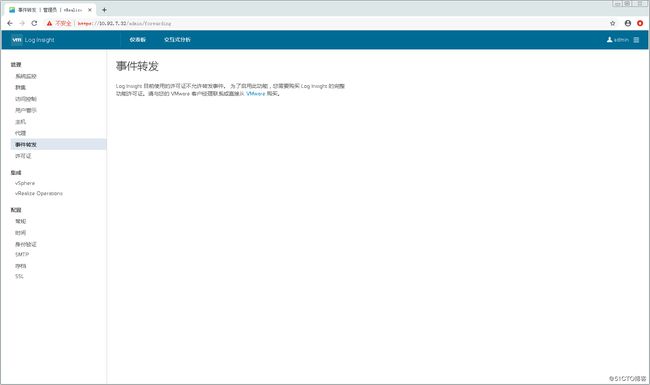
第20步,Log Insight支持配置与vSphere集成。
第23步,Log Insight时间配置,强烈推荐使用NTP服务器。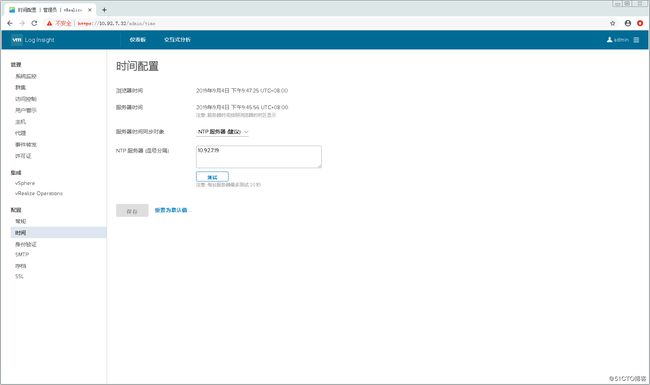
第25步,Log Insight支持存档配置,相当于将日志导出,与事情转发一样,该功能需要许可证支持。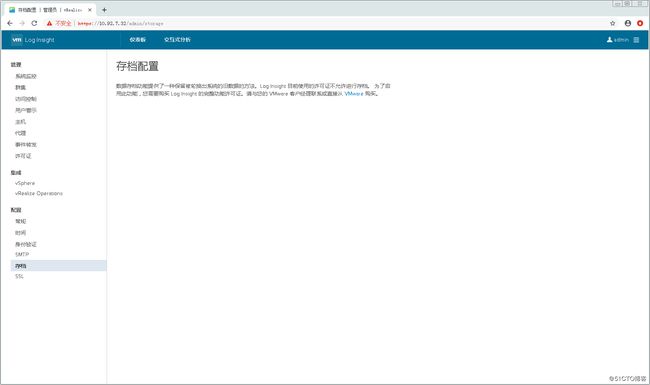
至此,Log Insight基本使用界面介绍完成,对于不同系统的日志分析请参考其他资料。接下来介绍如何部署单台Log Insight以及群集。
3、 部署单台Log Insight
第1步,Log Insight通过OVF模板进行部署,可访问VMware官方进行下载,目前最新版本是Log Insight 4.5。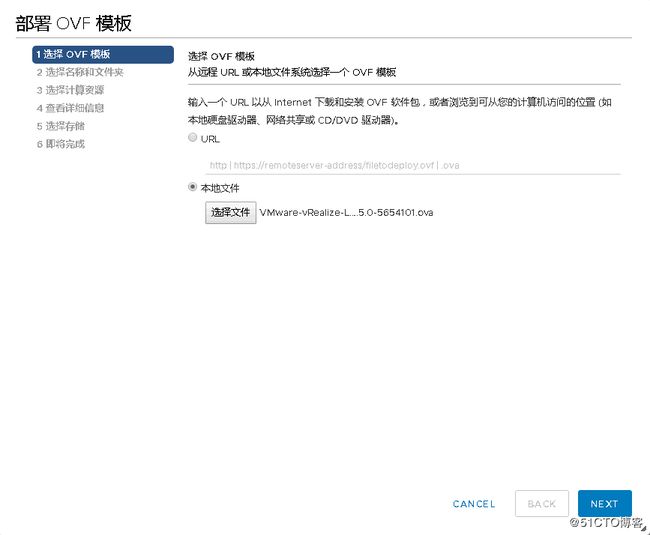
第6步,配置虚拟机硬件信息,不同的环境Log Insight要求不同的CPU、内存等。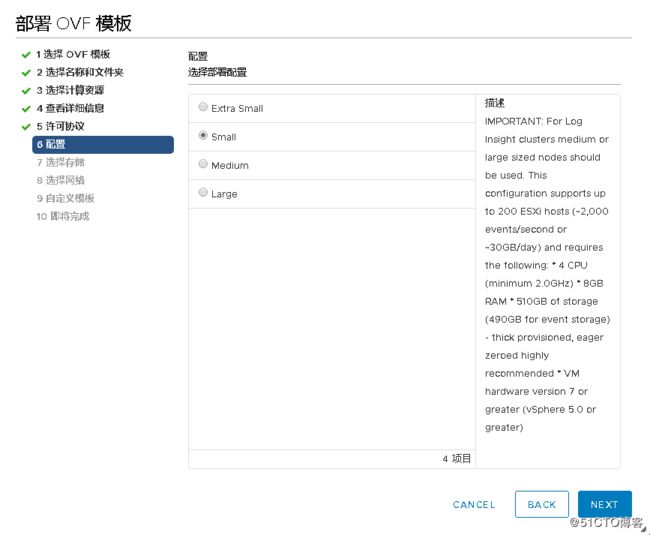
第12步,打开Log Insight虚拟机电源,系统进行自动部署。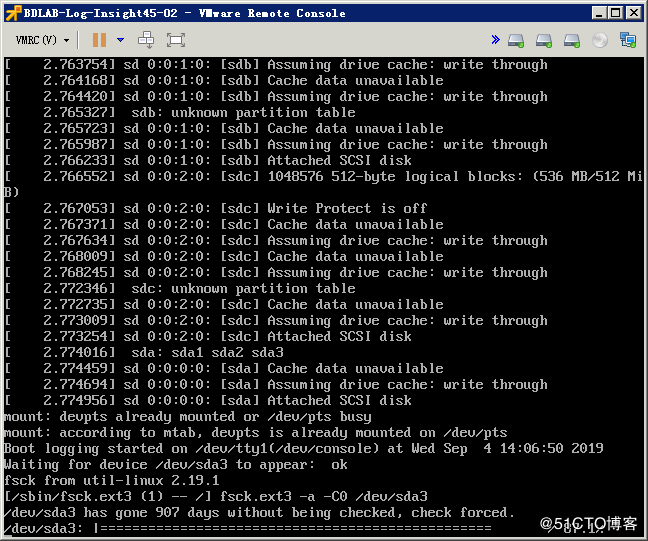
第13步,Log Insight网络部署完成后,可以PING通虚拟机。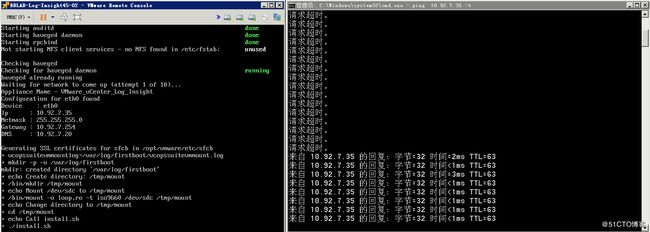
第18步,配置Log Insight系统 admin 密码。
第27步,许可证配置,注意评估版本不能转换为25个免费版本。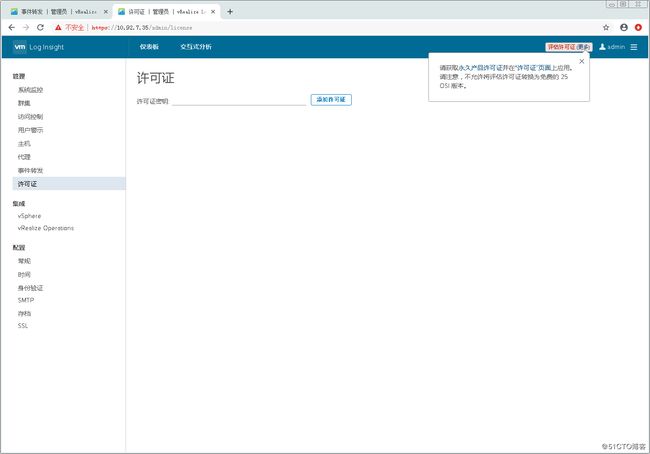
第29步,再部署Log Insight一台虚拟机加入现有部署。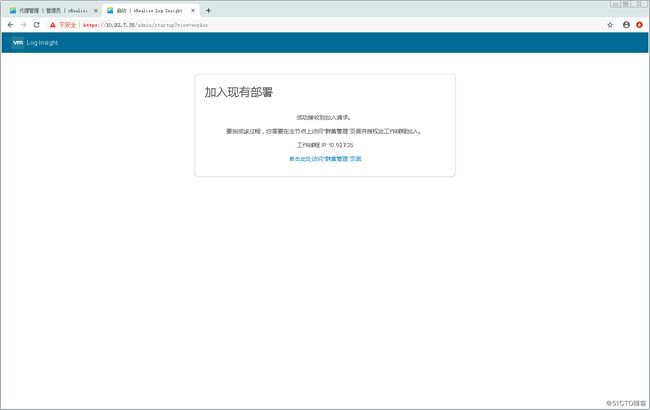
第30步,系统提示有新的Log Insight加入群集,允许加入。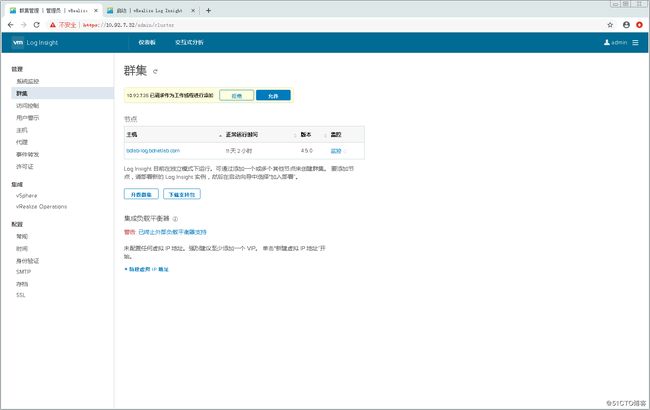
第31步,新的Log Insight虚拟机加入后出现提示,NTP以及DNS配置,同时警告Log Insight不支持双节点,还需要再增加一台Log Insight。
第34步,再部署一台Log Insight虚拟机加入群集,问题全部解决。
第35步,查看系统监控信息,可以看到3台Log Insight虚拟机。